Twitterの自己紹介(プロフィール)で改行する方法

プロフの文章を改行したのに、スマホで見ても反映されてない!
Twitterの自己紹介欄(プロフィール)の重要性は年々、高まっています。
見やすいプロフを作成するコツは、文字をギュウギュウに詰め込むのではなく、適当な箇所で改行することです。
しかし、スマホアプリから見ても改行が反映されていないとお嘆きの方がたくさんいます。
そこで本記事では、Twitterの自己紹介のプロフィール文を改行する方法を説明します。
Twitter自己紹介欄のプロフィール文を改行する方法
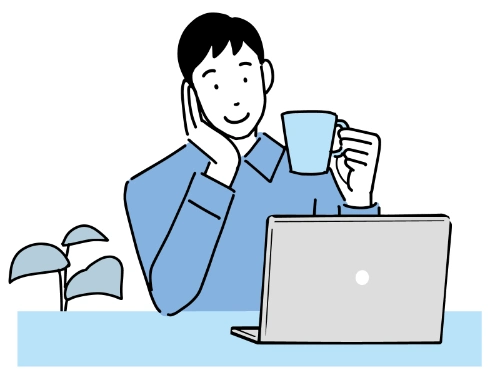
多くの方は、スマホアプリでプロフィールを改行したいと考えているのではないでしょうか?
しかし残念ながら、スマホアプリではプロフィール内の文章は改行されません(PCだと改行は反映されます)。
下の画像をご覧ください。
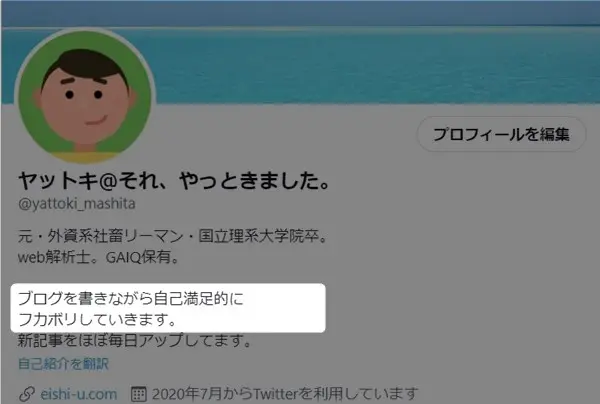
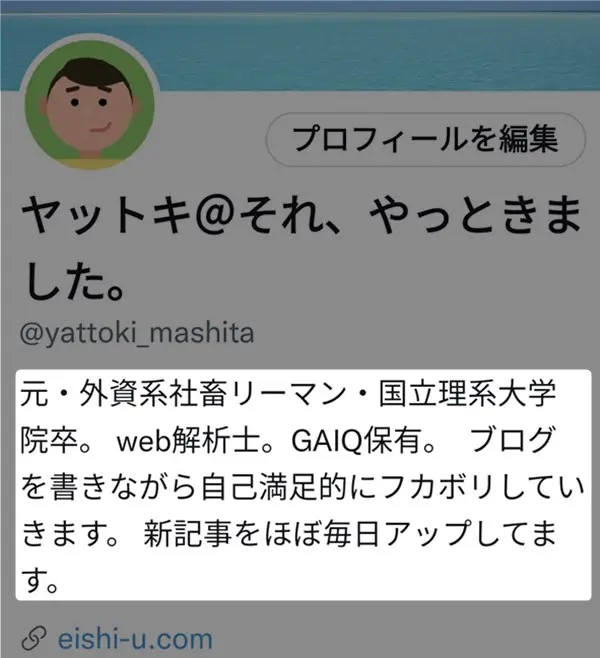
PC版(画像左)では改行が反映されていますが、スマホアプリ(画像右)ではダメでした。
ここがポイント
スマホではプロフの改行が表示されません。
これは、改行を空白に変換する仕様のためです。
改行が反映されるのはPCからプロフを見た場合なのでご注意ください。
プロフの改行が反映されるのはPCで閲覧した場合のみです。
こればかりは仕様なのでどうしようもありません…。
ということで以下では、PC版Twitterでのプロフ改行方法と、スマホでのプロフ編集方法をお伝えします。
PC版Twitterでのプロフ改行と編集方法
PC版Twitterでのプロフの改行と編集は、以下のように操作してください。
まず、左サイドメニューの中から【プロフィール】をクリックします。
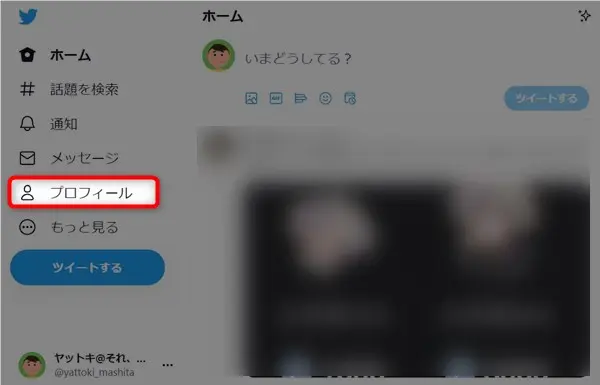
プロフ画面の右上にある【プロフィールを編集】を選択します。
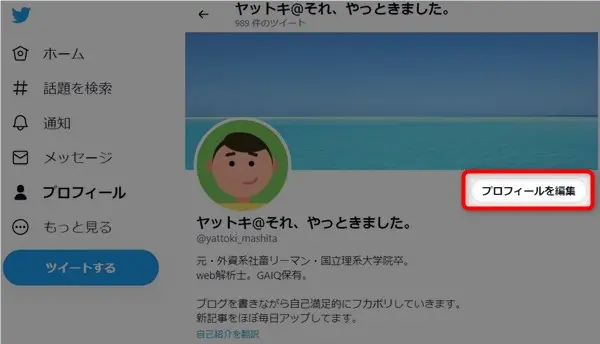
プロフィール編集画面で必要事項を編集してください。
[Enter]を押すと、改行できます。
見やすいプロフにするため、必要な箇所で改行しましょう。
最後は忘れずに保存ボタンを押してください!
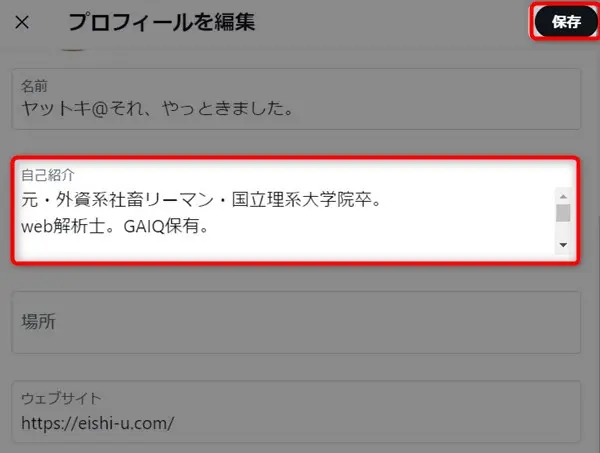
スマホのTwitterアプリでのプロフ編集方法
次に、 スマホのTwitterアプリでのプロフ編集方法を説明します。
プロフの改行はできませんが、それ以外の編集は可能です。
まず画面左上にあるプロフアイコンをタップしてください。
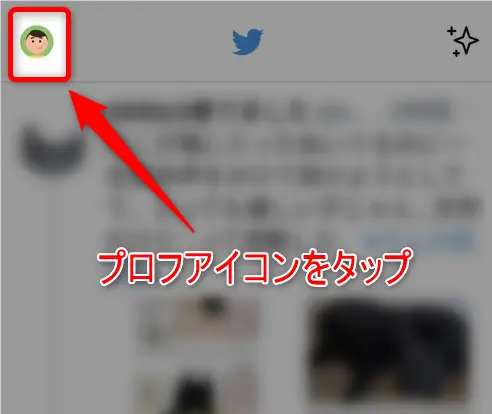
左からメニューが表示されますので、【プロフィール】をタップしてください。
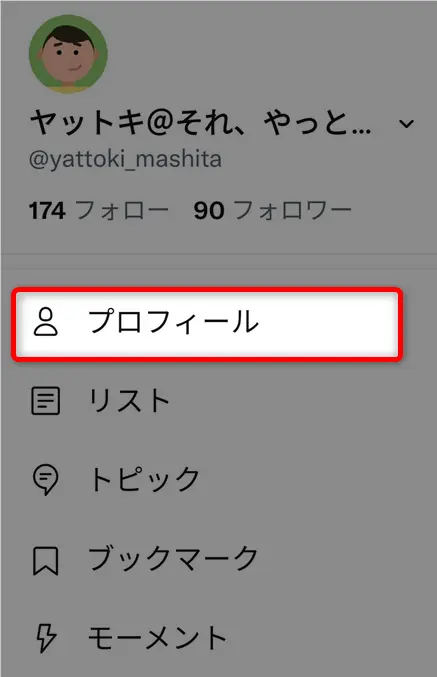
プロフ編集画面になるので、【プロフィールを編集】をタップしましょう。
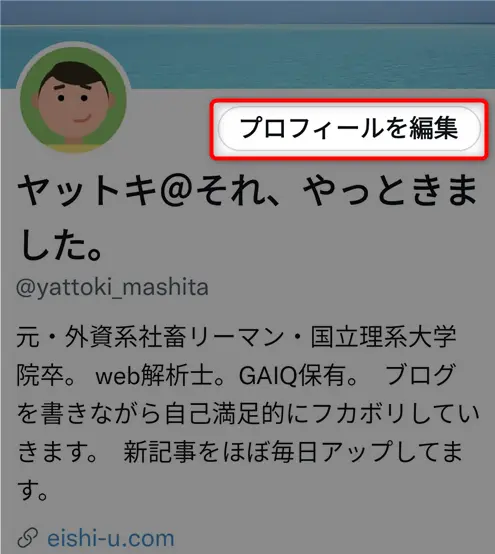
たとえば、【自己紹介】欄をタップすると入力できるようになります。
改行はできませんが、文言や表現を変更することができます。
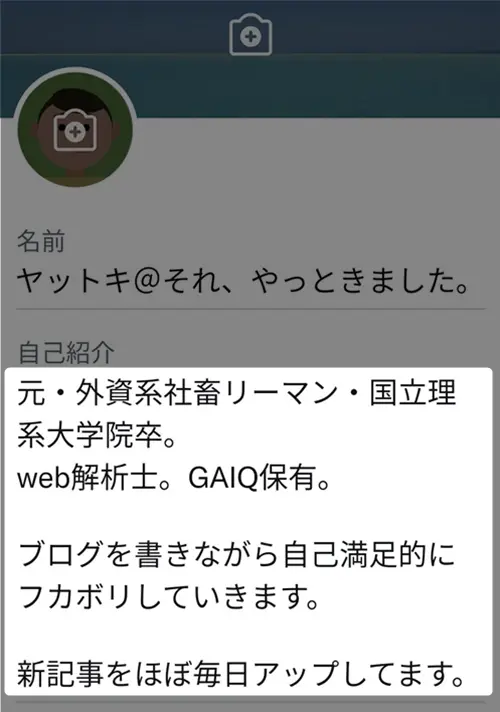
繰り返しになりますが、[Enter]で文章を改行することはできますが、スマホ上の表示には反映されません。
PCで改行したとして同様です。
改行が表示に反映されるのはPCで閲覧した場合だけなのでご注意ください!
スマホでTwitterの自己紹介(プロフィール)を改行する苦肉の策
上記のように、スマホ上でのプロフには改行を反映することはできませんが、苦肉の策があります。
それは固定ツイートの利用です。
固定ツイートはプロフ下部に常に表示されるツイートのことで、プロフの内容を補完する役割を果たします。
ツイート本文ならスマホ上でも改行が表示されるので、これを利用してみてはいかがでしょうか?
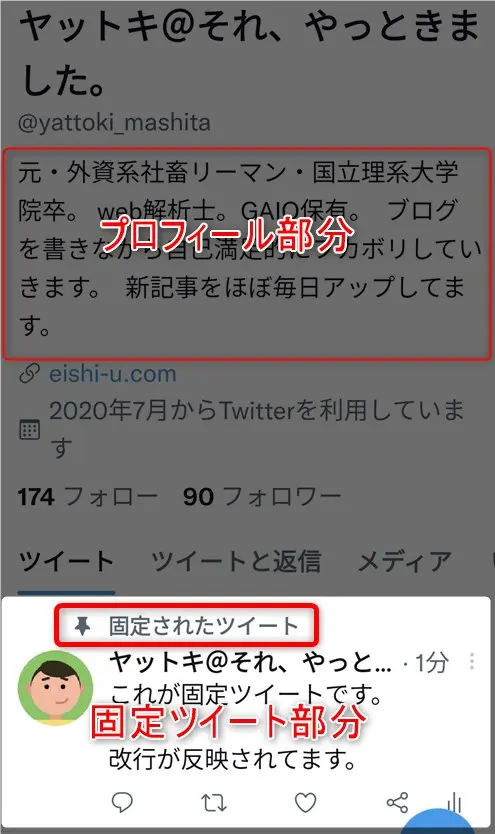
固定ツイートの方法は簡単です。
まず、固定したいツイートを選択して、右上にあるメニューアイコンをタップしましょう。

下からメニューが表示されるので、【プロフィールに固定表示する】をタップすれば完了です。
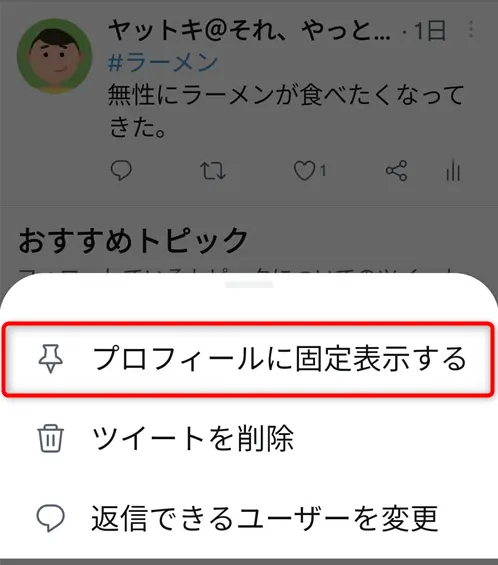
これでプロフィールの下に、固定ツイートが常に表示されます。
まとめ)Twitter自己紹介欄のプロフィール文を改行する方法
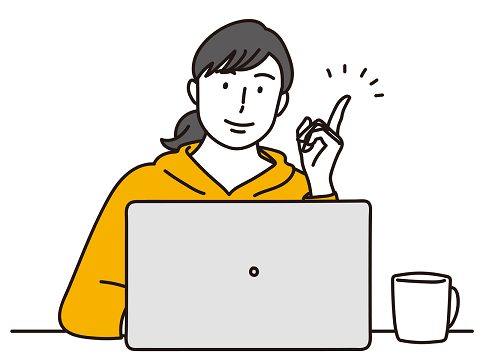
以上、Twitter自己紹介欄のプロフィール文を改行する方法を説明しました。
残念ながら、スマホ上では改行が反映されせんが、そんなときは固定ツイートなどの利用も検討してください。
それではまた、次の記事でお会いしましょう!

質問はコメントへ!お気軽に!
関連記事



コメントはお気軽にどうぞ!